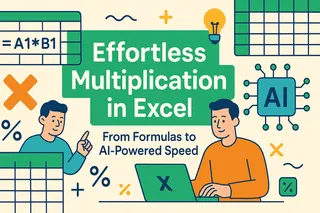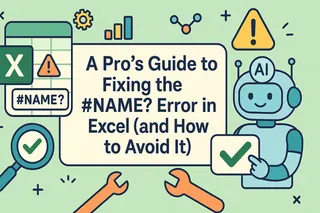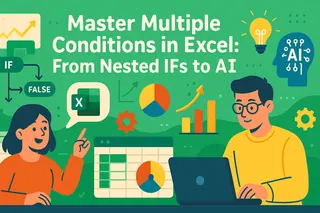Points Clés :
- Excel ne dispose pas de bouton de division dédié ni de fonction DIVIDE, obligeant les utilisateurs à mémoriser la syntaxe des formules comme
/et des fonctions complexes pour des calculs basiques - Excelmatic élimine la mémorisation des formules en vous permettant d'effectuer des divisions à l'aide de commandes en langage simple comme "diviser la colonne A par la colonne B"
- Comparé aux méthodes traditionnelles, Excelmatic gère automatiquement les scénarios complexes comme la prévention d'erreurs, les calculs de reste et les opérations sur des tableaux sans connaissances techniques
- Pour les professionnels qui répartissent des coûts, calculent des moyennes ou distribuent des ressources, l'approche IA fournit des résultats précis instantanément sans aucune expertise Excel
Diviser des nombres dans Excel semble facile jusqu'à ce que vous réalisiez qu'il n'y a pas de bouton de division. Et pas de fonction DIVIDE() non plus. Si vous avez déjà essayé de répartir des coûts dans une équipe, de calculer une dépense moyenne ou de nettoyer des données désordonnées, vous avez probablement rencontré ce problème aussi. La solution traditionnelle consiste à utiliser la barre oblique / dans une formule.
Dans ce guide, je vais vous montrer comment diviser une cellule par une autre, appliquer la même formule à toute une colonne, corriger les erreurs et conserver des nombres entiers si nécessaire. Nous aborderons les astuces classiques d'Excel comme Collage spécial et explorerons également comment un outil d'IA moderne peut gérer toutes ces tâches avec des commandes en langage simple, vous faisant gagner du temps et des efforts.
Division de base dans Excel
Dans Excel, chaque formule commence par un signe égal =, et pour diviser, nous utilisons la barre oblique /. Donc si nous tapons =20/10, Excel nous donne 2.
Lorsque nos formules deviennent plus longues, comme combiner une division avec d'autres opérations, Excel suit la règle PEMDAS. Cela signifie qu'il calcule les choses dans cet ordre : parenthèses, exposants, multiplication et division (de gauche à droite), puis addition et soustraction.
Division avec des références de cellules
Taper des nombres directement fonctionne, mais les références de cellules rendent nos formules plus flexibles.
Supposons que A2 contienne 20 et B2 contienne 10. Nous pouvons taper =A2/B2 dans C2 et obtenir le même résultat : 2. Ensuite, pour appliquer la même formule tout le long, faites glisser le petit carré en bas à droite de la cellule vers le bas de la colonne.
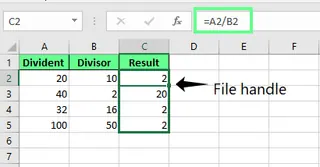
Si nous divisons tout par le même nombre, comme la valeur dans B2, nous voudrons verrouiller cette cellule en utilisant une référence absolue comme ceci : =A2/$B$2. Ainsi, même lorsque nous faisons glisser la formule vers le bas, elle utilise toujours la valeur dans B2.
Astuce rapide : Appuyez sur F4 après avoir cliqué sur la référence de cellule pour ajouter automatiquement ces signes dollar.
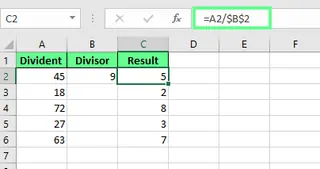
La méthode alimentée par l'IA : Division instantanée avec Excelmatic

Mémoriser les formules, les références de cellules et quand utiliser $ pour les références absolues peut être fastidieux. Avec un outil d'IA comme Excelmatic, vous pouvez sauter ces étapes entièrement.
Téléchargez simplement votre feuille de calcul et demandez en langage clair :
Divisez les valeurs de la colonne A par les valeurs de la colonne B.
Ou, pour le scénario de référence absolue :
Divisez chaque valeur de la colonne A par la valeur de la cellule B2.
Excelmatic comprend votre demande et génère instantanément les résultats dans une nouvelle colonne sans que vous ayez à taper une seule formule ou à faire glisser une poignée de recopie. C'est une façon plus rapide et plus intuitive de faire le travail.
Division en utilisant Collage spécial
Si vous ne voulez pas de formules dans votre feuille, il existe un raccourci : D'abord, copiez la cellule contenant le nombre par lequel vous voulez diviser. Ensuite, sélectionnez la plage de nombres que vous voulez diviser, cliquez droit, choisissez Collage spécial, puis Diviser. Ou, si vous aimez les raccourcis, appuyez sur Ctrl + Alt + V pour ouvrir le menu Collage spécial, puis appuyez sur I pour choisir Diviser.
Lorsque vous appuyez sur OK, Excel remplace vos valeurs originales par les résultats, ne laissant aucune formule.
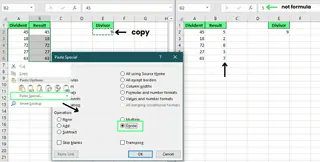
Bien que Collage spécial soit une astuce ingénieuse, elle modifie définitivement vos données. Excelmatic offre une alternative non destructive en générant les résultats dans une nouvelle colonne, préservant ainsi votre jeu de données original.
Exploration des fonctions de division spécialisées dans Excel
Parfois, nous n'avons pas besoin du résultat complet d'une division ; nous voulons juste une partie. Peut-être que nous ne sommes intéressés que par le nombre entier ou avons besoin de la partie restante. Excel dispose de deux fonctions intégrées qui facilitent cela.
La fonction QUOTIENT()
Cette fonction QUOTIENT() renvoie uniquement la partie entière d'une division et ignore tout le reste. Voici comment elle fonctionne :
QUOTIENT(numérateur, dénominateur)
Donc si nous tapons =QUOTIENT(10, 7), Excel donne 1. C'est la partie entière de 10 divisé par 7. Si nous avions utilisé une division normale comme =10/7, nous verrions 1.43, mais QUOTIENT() tronque tout après la virgule.
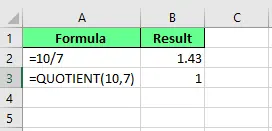
La fonction MOD()
La fonction MOD() renvoie le reste, ce qui reste après la division. Sa syntaxe est :
MOD(nombre,diviseur)
Si nous utilisons =MOD(10, 7), Excel renvoie 3. C'est parce que 7 rentre dans 10 une fois (7 × 1 = 7), et il reste 3.
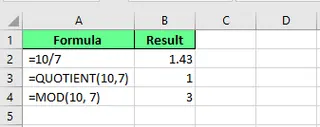
Une méthode plus intelligente avec Excelmatic
Au lieu de mémoriser QUOTIENT() et MOD(), vous pouvez simplement demander à Excelmatic ce dont vous avez besoin :
- Pour le quotient : "Trouvez la partie entière de la division de la colonne A par la colonne B."
- Pour le reste : "Quel est le reste lorsque 'Total Items' est divisé par 7?"
Excelmatic interprète votre objectif et applique la logique correcte, vous donnant le quotient ou le reste sans que vous ayez besoin de vous souvenir des noms de fonctions spécifiques.
Division de plusieurs plages à la fois
Si vous travaillez avec des milliers de lignes, taper une formule séparée pour chacune peut prendre une éternité. Heureusement, nous pouvons gérer cela plus rapidement avec les formules matricielles. Elles nous permettent d'appliquer le même calcul à plusieurs cellules en une seule fois.
Supposons que nous ayons des nombres dans les cellules A2 à A10 et que nous voulions les diviser par les nombres dans B2 à B8. Pour ce faire, nous sélectionnons les cellules où nous voulons que les résultats apparaissent. Ensuite, dans la barre de formule, tapez :
=A2:A10/B2:B8
Maintenant, appuyez sur Ctrl + Maj + Entrée pour qu'Excel la convertisse en formule matricielle. Une fois fait, vous verrez des accolades {} apparaître autour de votre formule. Excel divise ensuite chaque valeur de la première plage par la valeur correspondante de la seconde.
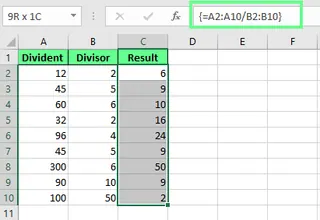
Les formules matricielles sont puissantes mais peuvent être déroutantes. Excelmatic gère ce scénario sans effort. L'invite est la même que vous travailliez avec une cellule ou des milliers de lignes :
Divisez la colonne A par la colonne B.
L'IA applique automatiquement l'opération à la plage entière, évitant le besoin de Ctrl + Maj + Entrée et l'erreur "Vous ne pouvez pas modifier une partie d'un tableau".
Autres problèmes de division intéressants dans Excel
Examinons quelques problèmes de division qui peuvent perturber votre travail et comment les résoudre.
Gérer la division par zéro (Erreur #DIV/0!)
Si vous essayez de diviser un nombre par zéro ou par une cellule vide, Excel génère l'erreur #DIV/0!. Nous pouvons la corriger en utilisant IFERROR() :
=IFERROR(A2/B2, "")
Cette formule essaie de diviser A2 par B2. Si cela fonctionne, parfait. Sinon, Excel affiche une cellule vide au lieu d'une erreur.
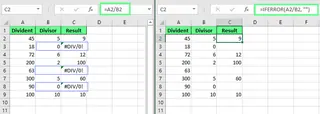
Alternativement, vous pouvez vérifier vous-même le zéro en utilisant la fonction IF() :
=IF(B2=0, "Impossible de diviser par zéro", A2/B2)
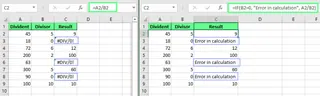
Avec Excelmatic, la gestion des erreurs est souvent automatique. Lorsque vous lui demandez d'effectuer une division, il peut identifier intelligemment les divisions par zéro et renvoyer un blanc ou une note personnalisée, vous évitant d'écrire des formules IF ou IFERROR imbriquées. Vous pouvez également être explicite :
Divisez la colonne A par la colonne B. S'il y a une erreur, laissez simplement la cellule vide.
Division par des pourcentages
Cela déroute beaucoup de gens. Voici une façon simple d'y penser :
- Pour trouver une partie d'un nombre, multipliez. Exemple :
=70*30%donne21. - Pour trouver le tout lorsque vous connaissez une partie et un pourcentage, divisez. Exemple :
=90/30%donne300.
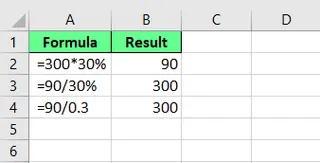
Excelmatic supprime cette confusion en comprenant le contexte. Vous pouvez demander :
- "Qu'est-ce que 30% de 70?"
- "Si 90 est 30% du total, quel est le total?"
L'IA applique l'opération correcte (multiplication ou division) en fonction de votre question.
Assurer des résultats et totaux en nombres entiers
Parfois, nous ne voulons pas de décimales. Si nous répartissons des articles ou attribuons des tâches, nous avons besoin de nombres entiers.
Utilisez INT() pour arrondir à l'entier inférieur
La fonction INT() d'Excel est un moyen simple d'arrondir à l'entier inférieur le plus proche. Donc si nous divisons 10 par 7, nous obtenons normalement 1.43. Mais =INT(10/7) nous donne 1.
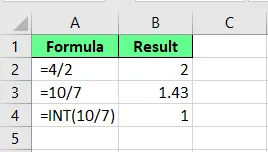
Combinez INT() avec MOD() pour gérer les restes
Et si nous divisions 16 articles dans des boîtes qui contiennent 7 chacun ? Arrondir à l'entier inférieur laisse des articles de côté. Pour s'assurer que rien n'est oublié, nous pouvons utiliser une combinaison complexe de INT(), MOD() et IF() :
=IF(MOD(A2,7)>0, INT(A2/7)+1, INT(A2/7))
Voici ce qui se passe : MOD(A2,7) vérifie les restes. S'il y en a, la formule calcule le nombre de boîtes pleines (INT(A2/7)) et en ajoute une de plus.
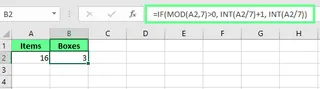
Cette formule est un exemple parfait de l'endroit où l'IA brille. Au lieu de construire cette logique complexe, vous pourriez simplement dire à Excelmatic :
J'ai des articles dans la colonne A à emballer dans des boîtes qui contiennent 7 chacun. Calculez combien de boîtes je dois avoir, en arrondissant au supérieur pour que tout rentre.
Cette simple invite en langage naturel atteint le même résultat que la formule compliquée, démontrant la puissance et la simplicité d'une approche pilotée par l'IA.
Réflexions finales
Et voilà, c'est terminé. Nous avons vu qu'Excel offre un ensemble robuste d'outils pour la division, du simple opérateur / aux fonctions puissantes comme QUOTIENT(), MOD() et IFERROR(). Maîtriser ces formules est une compétence précieuse pour tout utilisateur d'Excel.
Cependant, les outils modernes comme Excelmatic changent la donne. En vous permettant d'utiliser un langage clair pour décrire votre objectif, ils suppriment le besoin de mémoriser la syntaxe et les formules imbriquées complexes. Cela accélère non seulement votre flux de travail, mais rend également l'analyse de données plus accessible à tous, indépendamment de leur expertise Excel.
Prêt à simplifier vos calculs Excel ? Essayez Excelmatic dès aujourd'hui et découvrez la facilité d'effectuer des divisions complexes avec des commandes en langage simple.
Maintenant c'est à votre tour. Que vous restiez fidèle aux formules traditionnelles ou que vous essayiez une approche alimentée par l'IA, l'essentiel est de pratiquer. Plus vous travaillez avec vos données, plus cela deviendra intuitif.
Puis-je diviser deux valeurs provenant de feuilles de calcul différentes dans Excel ?
Oui, vous pouvez diviser des valeurs provenant de feuilles différentes en référençant le nom de la feuille. Par exemple, =Sheet1!A2/Sheet2!B2 divise la valeur de la cellule A2 de Sheet1 par B2 de Sheet2. Avec Excelmatic, vous pouvez télécharger les deux fichiers (ou feuilles) et spécifier votre demande, comme "Dans mon fichier principal, divisez la colonne A par la colonne A de mon fichier 'Sales_Data_Q2'."
Comment empêcher Excel de transformer le résultat d'une division en date ?
Parfois Excel interprète mal 10/5 comme une date (5 octobre). Pour corriger cela, formatez la cellule en Standard ou Nombre avant d'entrer votre calcul, ou commencez votre saisie par un signe égal (=10/5) pour indiquer que c'est une formule.
Comment diviser un nombre et l'arrondir à 2 décimales ?
Vous pouvez utiliser la fonction ROUND() comme ceci : =ROUND(A1/B1, 2). Elle divisera et arrondira le résultat à deux décimales. Alternativement, avec un outil d'IA, vous pouvez simplement demander, "Divisez A1 par B1 et arrondissez le résultat à 2 décimales."